Како поправити или ресетовати прегледач Мицрософт Едге у оперативном систему Виндовс 11
Ако ваш нови прегледач Мицрософт Едге(Microsoft Edge) заснован на Цхромиуму не ради исправно, можда ћете морати да ресетујете Едге (Reset)прегледач(Edge) . Можда се претраживач споро покреће, споро реагује, виси, руши се или се уопште не отвара(does not open at all) . У том случају, можда ћете желети да ресетујете Едге(Edge) подешавања на подразумевана. Можда ће доћи тренутак када откријете да ваш Мицрософт Едге(Microsoft Edge) не ради. У овом случају, можда ћете морати да ресетујете или поправите Едге(Edge) претраживач.
Ресетујте(Reset Microsoft Edge) прегледач Мицрософт Едге на Виндовс 11/10
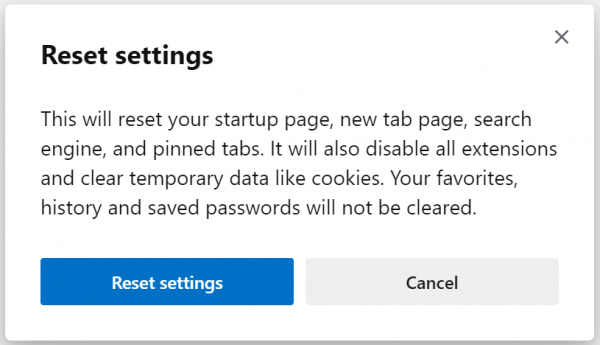
Да бисте ресетовали нови прегледач Едге(Edge) заснован на Цхромиум-у , следите ове кораке:
- Отворите Мицрософт Едге
- Кликните на отвори подешавања
- Идите до Ресет Сеттингс
- Кликните(Click) на Врати(Restore) поставке на њихове подразумеване вредности.
Погледајмо ово детаљније.
Покрените прегледач Мицрософт Едге Цхромиум(Microsoft Edge Chromium) и кликните на дугме менија (три хоризонталне тачке) у горњем десном делу. У падајућем менију кликните на опцију Подешавања (Settings ) .
Отвориће страницу Подешавања(Settings) у новој картици. Идите на Ресетовање подешавања(Reset Settings) доступних на левој страни за навигацију. Кликните(Click) на малу стрелицу доступну поред ознаке која каже Врати поставке на њихове подразумеване вредности.(Restore settings to their default values.)
Алтернативно, можете да се крећете до следеће адресе унутар новог прегледача Мицрософт Едге(Microsoft Edge) :
edge://settings/reset
Отвориће се искачући прозор — Ресетуј подешавања(Reset Settings) . Да бисте ресетовали, кликните на Ресетовање подешавања. (Reset settings. )Може потрајати у зависности од количине података које ваш претраживач носи.

Када завршите, ваш претраживач ће бити свеж као нов. Имајте на уму да када кликнете на дугме Ресет Сеттингс(Reset Settings button) , претраживач ради следеће:
- Ресетујте своју почетну страницу, страницу нове картице, претраживач и закачене картице.
- Онемогућите све екстензије(extensions) и обришите привремене податке попут колачића.
- Фаворити, историја и сачуване лозинке(saved passwords) неће бити обрисани.
Надам се да ће вам ово помоћи да ресетујете Едге(Edge) претраживач у Windows 11/10 .
Поправите Мицрософт Едге Цхромиум(Repair Microsoft Edge Chromium) на Windows 11/10
Виндовс 11

Да бисте поново инсталирали или поправили прегледач Мицрософт Едге(Microsoft Edge) на Виндовс 11(Windows 11) , урадите следеће:
- Press Win+I да бисте отворили подешавања оперативног система Виндовс 11(Windows 11)
- Изаберите Подешавања апликације
- На десној страни кликните на Апликације(Apps) и функције
- Потражите Едге на листи апликација
- Када се појави Мицрософт Едге(Microsoft Edge) , кликните на везу са 3 тачке
- Из падајућег менија изаберите Измени
- На крају, кликните на Поправи(Repair) да бисте започели поновну инсталацију Едге(Edge) претраживача.
Виндовс 10
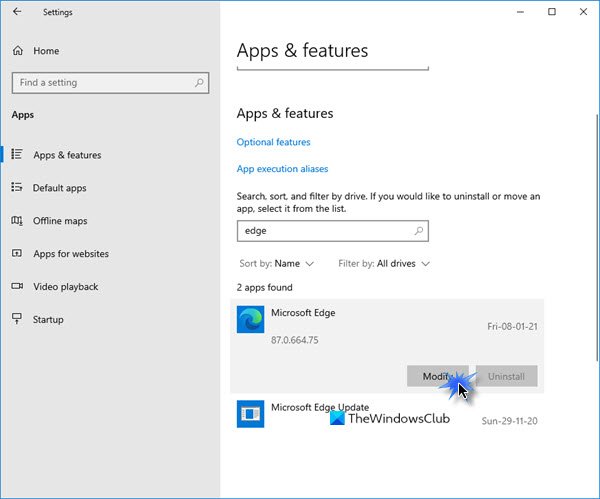
Можете поново да инсталирате Мицрософт Едге(Microsoft Edge) преко подешавања(Settings) на следећи начин:
- Отворите Подешавања
- Click Apps > Apps и функције и потражите Едге(Edge) .
- Притисните Измени(Modify) .
- Ово ће поправити или поново инсталирати Едге(Edge) и видећете нову икону постављену на радну површину.
Виндовс 10 вам сада не дозвољава да потпуно деинсталирате Мицрософт Едге(Microsoft Edge) .
Алтернативно, ако желите, можете преузети Едге(download Edge) и поново га инсталирати, као и сваки други програм.
Related posts
Како уклонити дугме менија Екстензије са траке са алаткама Мицрософт Едге
Како да подесите или промените Мицрософт Едге почетну страницу на Виндовс 11/10
Додајте дугме Почетна у прегледач Мицрософт Едге
Како ограничити аутоматску репродукцију медија у Мицрософт Едге претраживачу
Како применити Гоогле СафеСеарцх у Мицрософт Едге-у у оперативном систему Виндовс 10
Мицрософт Едге се неће отворити у оперативном систему Виндовс 11/10
Како истакнути текст у ПДФ документима у Мицрософт Едге претраживачу
Како онемогућити или зауставити аутоматску репродукцију видеа у Мицрософт Едге-у
Како користити Смарт Цопи у Мицрософт Едге-у
Онемогућите предлоге падајуће листе у адресној траци у Мицрософт Едге-у
Како омогућити функцију колекције у Мицрософт Едге претраживачу
Како приказати или сакрити дугме Колекције у прегледачу Мицрософт Едге
Како инсталирати екстензије у Мицрософт Едге претраживач
Мицрософт Едге за Мац се руши, не ради или ствара проблеме
Мицрософт Едге открива погрешну географску локацију
Поправка Нисмо могли да учитамо ову грешку проширења у Мицрософт Едге
Најбоље теме за Мицрософт Едге из Едге Ектенсионс анд Адд-онс Сторе
Како користити режим за децу у прегледачу Мицрософт Едге
Како закачити веб локације на траку задатака помоћу Мицрософт Едге-а
Како играти нову игру Сурф у Мицрософт Едге-у
